บทนำ
ในโลกดิจิทัลที่เพิ่มมากขึ้น ความเป็นส่วนตัวและการควบคุมข้อมูลส่วนบุคคลเป็นสิ่งที่สำคัญที่สุดสำหรับผู้ใช้หลายคน Windows 11 แม้ว่าจะมีการรวมเข้ากับคลาวด์และเชื่อมต่อผ่านบัญชี Microsoft ที่น่าสนใจ ก็ยังมีทางเลือกอื่น — บัญชีท้องถิ่น ด้วยบัญชีท้องถิ่น ผู้ใช้สามารถหลีกเลี่ยงการแชร์ข้อมูลส่วนตัวกับ Microsoft เก็บข้อมูลไว้ในเครื่องแทนที่จะซิงค์กับคลาวด์ คู่มือนี้จะสำรวจตัวเลือกเหล่านี้ในรายละเอียด โดยเน้นวิธีการตั้งค่าอุปกรณ์ Windows 11 ด้วยบัญชีท้องถิ่นพร้อมทั้งชั่งน้ำหนักข้อดีและข้อเสียของวิธีนี้ มาดูวิธีควบคุมการใช้งาน Windows 11 โดยไม่ต้องใช้บัญชี Microsoft กันเถอะ

การทำความเข้าใจประเภทของบัญชีใน Windows 11
Windows 11 มอบความยืดหยุ่นให้ผู้ใช้ด้วยบัญชีหลักสองประเภท: บัญชี Microsoft และบัญชีท้องถิ่น บัญชี Microsoft ช่วยให้การซิงค์การตั้งค่า แอพ และรายชื่อผู้ติดต่อระหว่างอุปกรณ์ต่าง ๆ เป็นไปได้สะดวกสบายผ่านฟีเจอร์ที่พึ่งพาคลาวด์ เช่น การรวม OneDrive และการเข้าถึงแอพใน Microsoft Store ได้อย่างง่ายดาย
ในทางกลับกัน บัญชีท้องถิ่นไม่ขึ้นกับบริการคลาวด์ของ Microsoft คล้ายกับบัญชีในเวอร์ชัน Windows เก่ากว่า มันจะมีอยู่เฉพาะบนอุปกรณ์ของคุณ เพิ่มความเป็นส่วนตัวด้วยการเก็บข้อมูลไว้ในเครื่อง การเข้าใจความแตกต่างเหล่านี้ชัดเจนจะเป็นสิ่งสำคัญในการกำหนดการตั้งค่าที่เหมาะสมสำหรับประสบการณ์การใช้งาน Windows 11 ของคุณ
ข้อดีของการใช้ Windows 11 โดยไม่มีบัญชี Microsoft
การตัดสินใจใช้ Windows 11 โดยไม่มีบัญชี Microsoft สามารถมอบข้อดีที่เน้นความเป็นส่วนตัวหลายประการให้แก่ผู้ใช้ที่เลือกใช้บัญชีท้องถิ่น คุณจะสามารถควบคุมข้อมูลส่วนตัวได้ดีขึ้นโดยลดการเก็บข้อมูลบนคลาวด์และลดความเป็นไปได้ในการเข้าถึงหรือถูกแฮก
นอกจากนี้ บัญชีท้องถิ่นยังเหมาะสมกับสภาพแวดล้อมที่มีการเชื่อมต่ออินเทอร์เน็ตจำกัด ไม่ว่าจะในภูมิภาคที่การเข้าถึงอินเทอร์เน็ตไม่เพียงพอหรือผู้ใช้ที่มุ่งเน้นการใช้งานที่เรียบง่าย ประสบการณ์ที่ราบรื่นรออยู่ นอกจากนี้ การเลือกไม่ซิงค์การตั้งค่าข้ามอุปกรณ์ยังให้โอกาสในการรักษาการกำหนดค่าเฉพาะตัวให้สอดคล้องกับความชอบส่วนบุคคลต่าง ๆ
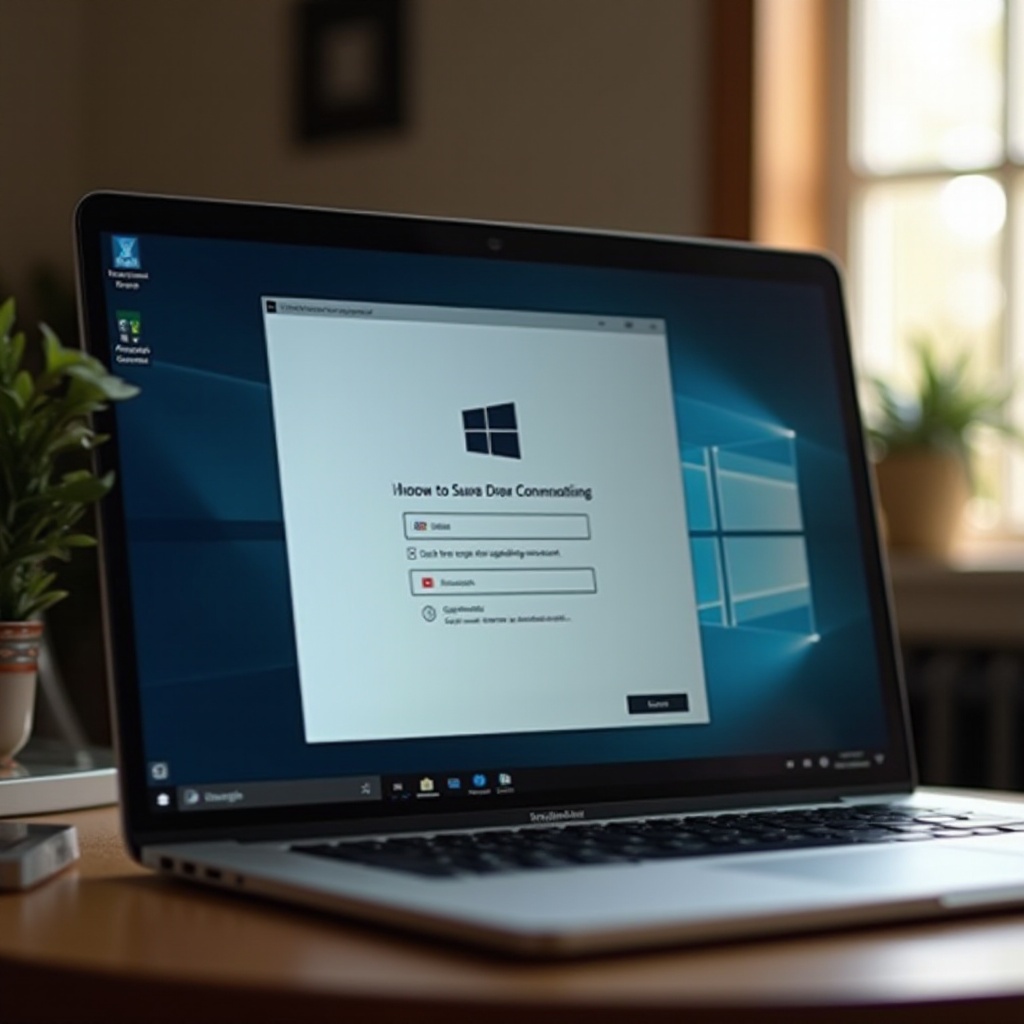
คู่มือการตั้งค่าบัญชีท้องถิ่นใน Windows 11 ทีละขั้นตอน
การตั้งค่าบัญชีท้องถิ่นใน Windows 11 เป็นเรื่องง่าย ทำตามขั้นตอนเหล่านี้:
-
การตั้งค่าเริ่มต้น: เมื่อติดตั้ง Windows 11 เริ่มต้น ให้ดำเนินการไปยังหน้าจอ “ลงชื่อเข้าใช้ด้วย Microsoft” หรือหากการติดตั้งเสร็จสมบูรณ์แล้ว ให้ไปที่ การตั้งค่า > บัญชี > ข้อมูลของคุณ
-
เลือกบัญชีออฟไลน์: ในหน้าลงชื่อเข้าใช้ ให้ค้นหาและคลิกที่ตัวเลือกบัญชีออฟไลน์เพื่อข้ามการตั้งค่าบัญชี Microsoft
-
ข้ามบัญชี Microsoft: Windows อาจชักชวนให้คุณใช้บัญชี Microsoft เลือก “ข้ามในตอนนี้” หรือข้อความที่คล้ายกัน
-
สร้างบัญชีท้องถิ่น: ใส่ชื่อผู้ใช้และรหัสผ่านที่ต้องการสำหรับบัญชีท้องถิ่นของคุณ อาจจะมีการสอบถามให้ตั้งคำถามความปลอดภัยเพื่อการกู้รหัสผ่านได้ง่ายขึ้น
-
เสร็จสิ้นการตั้งค่า: ทำตามพรอมท์การตั้งค่าที่เหลือ เช่น การตั้งค่าความเป็นส่วนตัว และทำการตั้งค่าให้เสร็จสิ้นเพื่อเริ่มใช้บัญชีท้องถิ่นของคุณ
ขั้นตอนการตั้งค่านี้ง่ายทำให้คุณเพลิดเพลินกับ Windows 11 โดยไม่ต้องรวมเข้ากับบัญชี Microsoft ได้อย่างเต็มที่
การจัดการแอพและบริการโดยไม่มีบัญชี Microsoft
การทำงานโดยไม่มีบัญชี Microsoft จำเป็นต้องมีวิธีการทางเลือกในการเข้าถึงบริการต่าง ๆ เช่น แอพ Microsoft Store สามารถดาวน์โหลดด้วยตัวเองผ่านการติดตั้งจากเว็บไซต์ที่เชื่อถือได้ สำหรับการเก็บข้อมูลบนคลาวด์ โซลูชันของบุคคลที่สามเช่น Google Drive หรือ Dropbox สามารถเป็นตัวแทนเสนอแหล่งข้อมูลของ Microsoft ได้
บริการพื้นเมืองอื่น ๆ เช่น อีเมลและเครื่องมือปฏิทินมีซอฟต์แวร์ทางเลือกที่เข้ากันได้กับบัญชีท้องถิ่นให้ความสามารถที่คล้ายคลึงกัน บริการเบราว์ซิ่งและสื่อยังคงสามารถเข้าถึงได้ ทำให้คุณสามารถปรับแต่งประสบการณ์การใช้งาน Windows ของคุณได้อย่างไม่เปลี่ยนแปลง ตัวเลือกที่ยืดหยุ่นเหล่านี้รักษาความสามารถในการทำงานโดยไม่ต้องผูกกับบัญชี Microsoft
ข้อได้เปรียบของการใช้บัญชีท้องถิ่นใน Windows 11
การใช้บัญชีท้องถิ่นแสดงให้เห็นถึงประโยชน์หลากหลาย โดยเฉพาะอย่างยิ่งทางด้านความเป็นส่วนตัว โดยการห่างหายจากการเชื่อมต่อกับคลาวด์ ทำให้ลดการเปิดเผยข้อมูลที่อาจเกิดขึ้นและเพิ่มความเป็นส่วนตัวให้ผู้ใช้ มันยังช่วยให้ผู้ใช้สามารถควบคุมการอัปเดทและการติดตั้งแอพได้ด้วยตนเอง เพื่อควบคุมระบบได้อย่างมีประสิทธิภาพมากขึ้น
บัญชีท้องถิ่นยังมีขั้นตอนการล็อกอินที่เร็วขึ้นโดยไม่มีการล่าช้าจากการซิงค์กับคลาวด์ ทำให้ผู้ใช้สามารถเชื่อมต่อกับการกำหนดค่าอุปกรณ์ได้ดีขึ้นและสร้างความปลอดภัยและความเป็นเจ้าของที่มั่นคง — เป็นสิ่งสำคัญอย่างยิ่งสำหรับผู้ที่ให้ความสำคัญกับอธิปไตยของข้อมูลและความเป็นส่วนตัว

การจัดการข้อจำกัดและวิธีแก้ไขปัญหา
แม้จะมีข้อดี แต่ก็มีข้อจำกัดบางประการเช่นกัน โดยไม่มีบัญชี Microsoft บริการบางอย่างเช่น OneDrive และแอพ Microsoft Store บางตัวไม่สามารถเข้าถึงได้
เพื่อแก้ไขปัญหานี้ แอพของบุคคลที่สามมักเป็นตัวแทนที่มีประสิทธิภาพสำหรับฟังก์ชันที่สูญหาย การปรับตัวเข้าสู่ตัวเลือกเหล่านี้ต้องใช้ระยะเวลาหนึ่ง แต่จะได้รับรางวัลในรูปของการควบคุมที่ดีขึ้นต่อรอยทางดิจิทัล งานนี้ช่วยให้คุณข้ามข้อจำกัดและได้รับผลประโยชน์ที่เกี่ยวข้องกับการใช้งานบัญชีท้องถิ่น
สรุป
ชัดเจนว่า การใช้ Windows 11 โดยไม่มีบัญชี Microsoft มอบข้อได้เปรียบหลายด้านที่เน้นความเป็นส่วนตัวและการจัดการด้วยตนเอง การเปลี่ยนไปใช้บัญชีท้องถิ่นทำให้สามารถจัดการข้อมูลและความพึงพอใจในระบบได้อย่างชัดเจน คู่มือนี้ได้อธิบายถึงขั้นตอนเพื่อหลีกเลี่ยงการผสมผสานกับ Microsoft ควบคู่กับข้อเสียที่อาจเกิดขึ้นและข้อได้เปรียบ
เป็นแนวทางที่สอดคล้องกับผู้ใช้ที่รักความเป็นส่วนตัว การใช้บัญชีท้องถิ่นมีความสอดคล้องกับบุคคลที่ไม่สนใจในระบบนิเวศที่มีความครอบงำโดยคลาวด์ การพิจารณาทางเลือกเหล่านี้กับเป้าหมายส่วนบุคคลหรือองค์กรจะตัดสินทางเลือกที่เหมาะสมที่สุดสำหรับการใช้ประโยชน์จาก Windows 11 อย่างมีประสิทธิภาพ
คำถามที่พบบ่อย
ฉันสามารถเปลี่ยนจากบัญชี Microsoft ไปเป็นบัญชีท้องถิ่นใน Windows 11 ได้หรือไม่?
ได้, การเปลี่ยนจากบัญชี Microsoft ไปเป็นบัญชีท้องถิ่นสามารถทำได้ในการตั้งค่าบัญชีใน Windows 11
มีฟีเจอร์ใดบ้างที่ไม่สามารถใช้ได้ถ้าไม่มีบัญชี Microsoft ใน Windows 11?
ฟีเจอร์เช่น OneDrive และแอปบางอย่างใน Microsoft Store ต้องใช้บัญชี Microsoft และไม่สามารถใช้ได้ในบัญชีท้องถิ่น
การใช้บัญชีท้องถิ่นใน Windows 11 ปลอดภัยมากขึ้นหรือไม่?
ในขณะที่บัญชีท้องถิ่นมีความเป็นส่วนตัวที่ดีขึ้นด้วยการเก็บข้อมูลแบบออฟไลน์ แต่ความปลอดภัยที่แท้จริงขึ้นอยู่กับการตั้งค่าระบบและพฤติกรรมของผู้ใช้
